多媒体音视频的制作.docx
《多媒体音视频的制作.docx》由会员分享,可在线阅读,更多相关《多媒体音视频的制作.docx(9页珍藏版)》请在冰点文库上搜索。
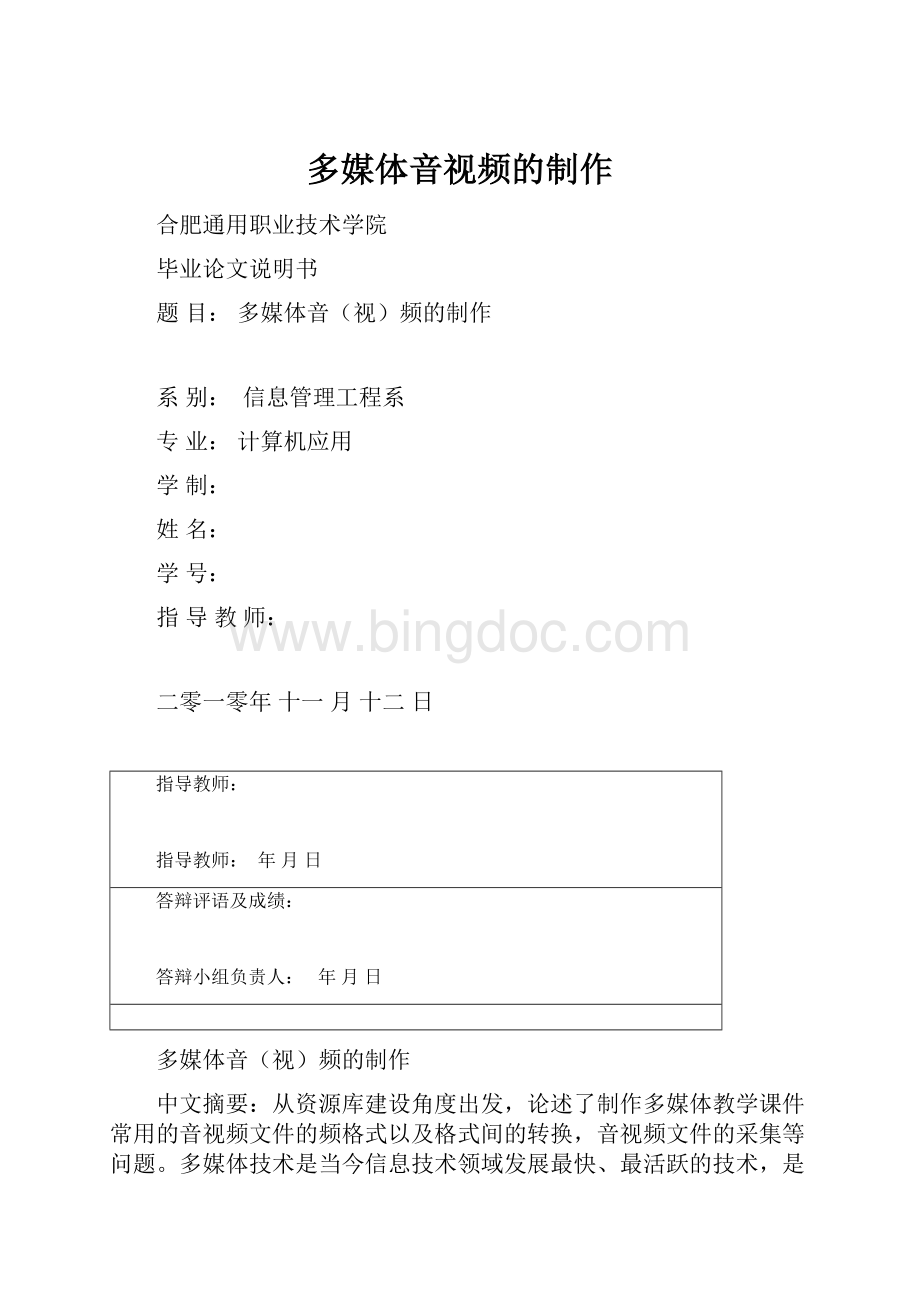
多媒体音视频的制作
合肥通用职业技术学院
毕业论文说明书
题目:
多媒体音(视)频的制作
系别:
信息管理工程系
专业:
计算机应用
学制:
姓名:
学号:
指导教师:
二零一零年十一月十二日
指导教师:
指导教师:
年月日
答辩评语及成绩:
答辩小组负责人:
年月日
多媒体音(视)频的制作
中文摘要:
从资源库建设角度出发,论述了制作多媒体教学课件常用的音视频文件的频格式以及格式间的转换,音视频文件的采集等问题。
多媒体技术是当今信息技术领域发展最快、最活跃的技术,是新一代电子技术发展和竞争的焦点。
多媒体技术融计算机、声音、文本、图像、动画、视频和通信等多种功能于一体,借助日益普及的高速信息网,可实现计算机的全球联网和信息资源共享,因此被广泛应用在咨询服务、图书、教育、通信、军事、金融、医疗等诸多行业,并正潜移默化地改变着我们生活的面貌。
关键词:
音频、视频、多媒体教学课件、资源库
在多媒体教学资源库的建设中,音频和视频文件的制作及转换是资源库建设过程中的重要环节。
随着多媒体计算机网络的快速发展,音视频资料由磁带、录像带发展到今天多种格式的音视频文件。
在制作多媒体教学课件和资源库建设的过程中需要不同格式的音频和视频文件,本文介绍了一些常用的音视频文件格式及几种音视频文件最常用的采集和转换方法,为所需人员在制作课件和资源库建设中提供参考。
一、音视频文件格式
(一)音频文件(Audio)
1、WAV文件
Windows所使用的标准数字音频称为波形文件,扩展名是WAV,记录了对实际声音进行采样的数据,缺点是文件太长,不适合时间记录。
通过Windows的对象连接与嵌入(OLE)技术,波形文件可以嵌在其他Windows应用系统中使用。
通常可以用Windows系统自带的WindowsMediaplayer播放器来播放WAV文件。
2、CD音频
CD音频是一种数字化声音,以16位量化级、44.1kHZ采样率的立体声存储,速率88k/秒,可完全重现原始声音。
CD唱盘可以在CD唱机中播放,也能用电脑里各种播放软件播放,如豪杰超级解霸。
一个CD音频文件是一个*.cad文件,这只是一个索引信息,并不是真正的包含声音信息,不能直接把*.cad文件复制到硬盘上播放,需要抓音轨软件把CD格式的文件转换成WAV文件。
3、Mp3格式
Mp3指的是MPEG标准中的音频层。
MPEG音频编码具有10:
1—12:
1的高压缩率,文件大小一般只有wav文件的1/10,而音质要次要于CD格式或WAV格式的文件。
由于文件小,音质好,被广泛应用。
常用winamp播放器来播放。
4、MIDI格式
MIDI音频是音乐的另一种方式,它可以满足长时间音乐的需要,一个MIDI文件存1分钟的音乐只用5~10KB。
通常可用Windows系统自带的WindowsMediaplayer播放器来播放。
5、RA格式
RA是一种新型流式音频文件格式,适用于在网上欣赏音乐,可边下载边播放,从而实现音频数据的实时传送和播放。
其特点是可以随网络带宽的不同而改变声音的质量,在保证大多数人听到流畅声音的前提下,令带宽较富裕的听众获得较好的音质,一般都用ealplay播放器播放。
6、WAV格式
WAV格式的音质强于Mp3格式,远胜于RA格式,以减少数据流量而保持音质的方法来达到比Mp3压缩率更高的目的。
压缩率一般都可以达到1:
18左右。
WMA还支持音频流(Stream)技术,适合在网络上在线播放。
WindowsMediaplayer9.0播放器可以直接把C光盘转换为WMA声音格式。
(二)视频文件(Video)格式
目前视频文件分为两大类即影像文件和流式视频文件(StreamingVideoFornat)。
日常生活中接触较多的VCD、多媒体CD光盘中的动画等都是影像文件都比较大常用的影像格式有以下几种:
①AVI格式。
AVI文件由视频采集卡将模拟信号转换生成体积大,目前用divx-mpeg4编码的mpeg4ushi文件的扩展名也是avi。
它在网上传输非常流畅,而且适合运用到多媒体课件中。
AVI格式文件可用Windows系统自带的WindowsMedioplayer播放器。
②MPEG格式。
MPEG通常用来制作电影文件,是运动图像压缩算法的国际标准,几乎被所有的计算机平台共同支持。
有统一的标准格式,兼容性相当好。
VCD、DVD是分别采用MPEG-1、MPEG-2技术制作出来的。
Mpg和mpeg文件可用WindowsMedioplayer播放器播放。
目前,很多视频数据要求通过Internet来进行实时传输,视频文件的体积比较大,现有的网络却较“狭窄”,于是一种新型的流式视频(StreamingVideo)格式产生了。
这种方法避免了用户必须等待整个文件从Internet上全部下载完毕才能观看的缺点,在资源库的建设中要推广用流格式。
目前,Internet上常用的流式视频格式主要是以下三种:
①RM格式。
RM格式是一种新型流式视频文件格式,包括三种:
RealAudio、RealVideo和RealFash。
RealMeia它根据网络数据传输速率的不同制定了不同的压缩比率,实现了可在低速率的广域网上进行影像数据的实时传送和实时播放。
在数据传输过程中可边下载边有RealPyer播放视频影像。
目前,Internet上较多网站利用RealVideo技术进行重大事件的实况转播。
②MOV文件格式。
MOV文件格式是QuickTimeForWindows视频处理软件所选用的视频文件格式,现在它被MicosoftWindows95/98/2000在内的所有主流平台支持。
MOV可以作为一种流文件格式,QuickTime为多种流行的浏览器软件提供了相应的QuickTimeViewer插件(Plug-in),该插件可以在视频数据下载的同时就开始播放视频图像,用户不需要等到全部下载完毕就能进行欣赏。
此外,QuickTime能够自己选择不同的连接速率下载并播放影像。
③ASF格式。
ASF是一种高级流格式,ASF应用的主要是NetShow服务器和NetShow播放器。
有独立的编码将媒体信息编译成ASF流,然后发送到NetShow服务器,再由NetShow服务器将ASF流发送给网络上的所有NetShow播放器,从而实现单路广播或多路广播。
二、音视频文件采集
(一)音频采集
1、从声卡的麦克风端采集(话筒输入)
先要准备好话筒,并把它插到声卡的麦克风输入端,声卡输出端接到音响。
接着,做以下设置:
用鼠标右击任务栏上的“音量”图标→在弹出的快捷菜单中左击“调整音频属性”→在弹出的声音和音频设备属性窗口中选择‘音频’标签→点击对应你计算机上的录音设备的‘音量’按钮→在弹出的捕获窗口找到‘麦克风音量’,勾选下方的‘选择’。
因为Windows系统自带的录音机只能录1分钟的时间,在此,介绍使用CoolEditPro2.0软件来录音。
运行CoolEditPro2.0软件,单击红色的‘录音’按钮,即可开始录音,结束按stop图标,最后选择主菜单FILE下的‘SAVEAS’保存即可。
人的讲话声使用8位量化级,11.025kHZ采样率就能较好地还原,这样生成的WAV文件会比以16位量化级44.1kHZ采样率生成的文件小得多,以达到节空间的目的。
2、从声卡的线路输入端捕获(从磁带、广播、电视上采集音频)
同样也要做好准备工作,用相应的连接线把音频源从相应设备的音频输出端接到声卡的线路输入端,声卡输出端接到音响。
接着,在2.1.1中设置的基础上修改设置:
在弹出的捕获窗口找到‘线路输入’,勾选下方的‘选择’。
因为Windows系统自带的录音机只能录1分钟的时间,在此,介绍使用CoolEditPro2.0软件来录音。
运行CoolEditPro2.0软件,单击红色的‘录音’按钮,即可开始录音,结束按stop图标,最后选择主菜单FILE下的‘SAVEAS’保存即可。
3、从CD上采集音频
用豪杰超级解霸2001XP可以把CD上的音乐抓录下来,生成WAV文件或Mp3文件。
方法:
点击任务栏上的开始按钮→选择‘实用工具表’→选择‘音频工具’→选择‘mp3数字CD抓轨’→设置好相应项目中的参数→点击‘开始读取’。
(二)视频采集
1、用豪杰超级解霸2001XP截取MPEG文件信息
方法:
运行‘豪杰超级解霸2001XP’,打开视频文件,点击主菜单下方的‘循环/选择录取区域’图标,移动进度条到起始位置,点击菜单下方的‘选择开始点’图标,最后点击主菜单下方的‘录像指定区域为MPG或MPV文件’图标,保存文件即可完成。
2、采集录像带、摄像机等上的信息
首先要把视频源(如放像机、摄像机)的视频输出端用匹配的连接线与采集卡上的音相连输入端相连,然后打开视频源并在计算机上运行相应视频采集软件,采集窗口应该出现视频源正在播放的视频内容,这时即可采集信息。
我们采用SuperSonicS-100影音采集卡,采集的文件可以是AVI格式,也可以是MPEGI格式,如果你机器上的存储空间有限,建议用MPEGI格式。
视频的音量和明亮度可通过软件中的相应按钮进行调整,音视频同步只要在‘设置’按钮中调节音频补偿值参数即可。
3、捕获电视节目
方法有两种:
一种是直接在计算机上安装集功能的电视卡(如朗视飞影电视通2000LE),运行相应的软件就可以录电视节目了;另一种是通过放像机加无线电视信号输入端子的采集卡来实现,首先把电视信号送入放像机,然后把放像机的视频输出端用连接线与采集卡的视频输入端(AV端)相连,把放像机的音频输出端用连接线与采集卡的音频输入端相连,最后运行相应的采集软件就可以完成采集了。
三、音视频文件转换
(一)音频文件转换
用豪杰超级解霸201XP可把各种格式的音频文件转换成wav和mp3格式的文件。
方法:
点击任务栏上的‘开始’按钮→选择‘程序’→选择‘豪杰超级解霸2001XP’→选择‘实用工具集’→选择‘音频工具’→选择是→选择要转换的文件→设置输出文件格式及相应参数→点击‘开始压缩’。
(二)视频文件转换
1、用豪杰超级解霸201XP中的常用工具可以把AVI转各种MPEG格式,把各种MPEG转MPEG4格式,把MPEG转GIF格式。
2、用real2003制rm流式文件
压缩一个流媒体文件,要知道采集窗口大小和压缩的码流,通常可以选择384K,或者512K。
Real2003共享版支持转换成Rm格式的文件格式有:
Mpg、Mpeg、Dat、Avi、MIV,增强版还可以把DVD、CD转换成Rm文件。
使用步骤如下:
第一步,设定一个输出目录,保存压缩生成的文件。
第二步,打开电影文件所在的目录,文件会显示在文件列表中。
第三步,双击此文件,把它添加到工作列表中。
第四步,设定一个音频格式。
第五步,调节一个总压缩速率。
第六步,设定一个帧率,表示压缩后的rm文件每秒允许最多显示多少帧画面。
第七步,点击“开始”按钮进行压缩。
3、用WindowsMediaEncoder把现成的MPG、AVI、WAV转换成WMV、ASF格式文件
运行WindowsMediaEncoder7.0,选‘Broadcast,Capure,orconvertafileusingtheNewSessionWizard’后点‘OK’→选‘ConvertanaudioorvideofileintoaWindowsMediafile’后点‘下一步’→点‘Brows’选好目标文件后点‘下一步’→选‘filewillstreamfromawindowsmediaserver’后‘下一步’→选择一种压缩质量,如‘WMVVideoforDSL/CableDelivery(250Kbps,320*240,30fps)’后点‘下一步’→输入相应说明信息后点‘下一步’→‘完成’。
用这种方法生成文件大概的原文件的1/10倍。
好的多媒体课件在音频文件的处理上要做到内容丰富,又要不占用庞大的存储空间。
因此制作课件时,要根据课件的功用和制作平台的特点,选择合适的格式。
背景音乐可择性MIDI文件,音频选择mp3格式文件,视频选择流格式文件(如wmv、rm等)较为理想。
四、音视频加工
(一)音频的加工
1、声会影的主界面
不管是自己使用屏幕录像专家录制视频,还是用格式工厂转化网络上现成的音视频,最后都会有进一步处理的需求——如剪辑、变速、改变音量、遮蔽、添加音效、字幕、特效和转场效果等等。
如会声会影12主界面的方框所示:
①编辑界面,主要负责载入各种待编辑素材(包括视频、音频、图片),它可以通过7中的下拉列条切换到方框2-5中的任何一个界面。
②效果界面,主要负责添加各种转场效果。
③覆叠界面,主要负责添加各种特效,如flash、图标、边框等,如果你想去除视频画面中某些不需要的部分,也可以事先准备一个跟画面中背景颜色一致的图片覆盖到不需要的部分上,这样就可以达到遮盖效果(这个遮盖图片可以用截图功能在背景上剪切一部分)。
④标题界面,主要负责添加字幕并配有各种调整效果。
⑤音频界面,主要负责音频的剪辑,或与视频的组合。
⑥分享界面,准确地说是生成结果的界面,在对原始视频进行很多改动后,要达到最理想的保存效果,需要在这个功能界面中进行一些细微的设置,这将在下文中进一步阐述。
⑦点击右边的蓝色文件夹可以快速加载待处理的素材,但加载的素材类型必须与7中显示的素材类型一致,比如7中显示的是视频,就不能载入音频。
⑧已加载好的一个视频文件。
⑨音量调节器,由于在前面视频录像专家中有配音环节,而配音音量极有可能偏大或偏小,这时就可以用这个功能来改变视频的原始音量,保存后就不需要在课堂演示时再单独调整它的音量大小了;⑩淡入和淡出功能,淡入一般是用在音视频的开头,而淡出则用在结尾,以使观众在听觉上觉得顺畅自然。
11.小剪刀,当你停在需要剪辑的位置时,在开头和结尾处各单击一次即可实现剪辑;12.时刻表,在这里输入想剪辑的时间,可以快速定位剪辑点。
2、视频的加工
当视频素材被载入方框8中后,双击该素材,就会进入单素材修整界面。
在该素材中我们可以通过1中的开始和结束标记,快速剪切视频的开头和结尾中不需要的部分;2是飞梭轮,它可以对视频进度进行微调,就好比显微镜上的调焦旋钮。
当我们载入并对素材进行了基本处理后,就可以把该素材拖入到音视频处理轨道上,其中:
1.轨道管理器,它可以改变轨道的数量,当你需要在素材的同一时间段添加1个以上的flash特效或者字幕时就会用到该功能。
2.视频轨,把视频放到该轨道上就可以对它进行剪辑、拼接,添加转场效果。
3.覆叠轨,把一些动画特效、视图放到该轨道后,拉动它们以调整其在视频中出现的时刻和持续的时间。
4.标题轨,也就是添加字幕的轨道。
5.声音轨,与下面的音乐轨并无功能上的区别,只是为了方便使用者对声音素材进行归类。
6.音乐轨,只要是声音素材,均可放到声音轨或音乐轨上处理,处理效果不会因轨道的不同而不同。
7.添加后的转场效果标记,它必须出现在两段视频之间,并且会占用1-2秒不等的时间。
如果需要改变视频整体或某一部分的播放速度,可以在视频轨上点击右键,然后选中“回放速度”,再拖动那个五边形的游标,下面的时间表就会显示将该段视频延长或者缩短了多少。
在视频录制完后,有些内容再看可能会需要给其中某些画面更多或更少的展示时间,这时就需在视频轨中标记好该段(也就是剪开该段),然后右键该段,进入回放速度界面来调整它的播放速度。
需要注意的是,如果该段同时带有音乐或配音,音乐或配音也会同步变化,如果只需要改变画面的播放速度,就得先将该段视频的音乐剥离,调整好画面播放速度后再合成。
在视频完成了诸如剪辑、添加字幕、特效、音效的处理后,就需要进行保存了,选择主界面中的“分享”后,再点击“创建视频文件”就会看到一系列选项:
“与项目设置相同”,会100%严格保存你在视频上所做的一切修改,但是保存出来的文件是MPG格式的,会损失相当的清晰度,所以一般不用;选择“与第一个视频素材相同”,保存出来的视频属性会与载入的视频属性完全相同,也就是说,如果载入的是一个高清视频,选择该选项会得到与原视频同样清晰的成品。
但如果原视频没有声音,而在处理中添加了音效,那么选择该选项生成的视频将会没有声音,而且字幕位置也会与之前的设置不同,即选择“与第一个视频素材相同”的选项会保证分辨率不受损失,却不一定能保存对原视频所做的全部处理。
从DV一直到PAL、DVD之间的选项则是其它不同格式的视频保存方式,在课堂教学中几乎不会用到。
所以,为了保证保存后的成品,既可以100%实现你所做的全部修改,又不损失清晰度,“自定义”保存就是最好的选择,但也需要进行更多设置。
选中“自定义”后会弹出一个保存界面,选中其右下角的“选项”后,我们可以看到相关设置界面。
根据笔者的经验,只要按照如图中所示的数据进行相应设置,就可以得到清晰度和音质均可的视频。
如果希望生成视频的体积稍小一点,可以将图中的“帧速率”、自定义中的“宽度”和“高度”变小,图中的“质量”就是视频的压缩比例,百分比数值越小,表明压缩比越高,视频清晰度越低,视频体积也越小,音频属性也可以进行相应调整。
以上笔者均以视频为例,音频也可以用同样的方法进行剪辑、拼接、淡入、淡出等处理,这里就不再赘述,需要注意的是,会声会影的音频过滤功能(比如去噪)效果并不十分理想。
如果对音频处理有更高的要求。
参考文献:
[1]
[2]许华虎.多媒体技术应用(第四版).上海大学出版社,2005
[3]鄂大伟.多媒体技术基础与应用[M].北京高等教育出版社,2002
[4]林福宗.多媒体技术基础及应用[M].北京.清华大学出版,2002.
[5]